Обновление операционной системы на вашем Samsung Galaxy может принести множество новых функций и улучшений для вашего устройства. Благодаря постоянному развитию технологий, разработчики выпускают регулярные обновления, которые помогают улучшить производительность, безопасность и функциональность вашего телефона.
Однако многие пользователи сталкиваются с трудностями при обновлении своего Samsung Galaxy. В этом руководстве мы предоставим вам подробную инструкцию по обновлению вашего устройства, чтобы помочь вам справиться с этой задачей.
Прежде чем начать процесс обновления, не забудьте сделать резервную копию всех важных данных на вашем телефоне. Обновление может потребовать удаления данных, и резервная копия поможет вам сохранить все важные файлы и настройки.
Шаг 1: Подключите ваш Samsung Galaxy к сети Wi-Fi или мобильной сети для загрузки обновлений. Убедитесь, что ваш телефон имеет достаточный объем заряда батареи или подключите его к источнику питания.
Шаг 2: Откройте меню "Настройки" на вашем устройстве и прокрутите вниз, чтобы найти раздел "О устройстве". Нажмите на него, чтобы открыть дополнительные настройки.
Шаг 3: В разделе "О устройстве" найдите пункт "Обновление программного обеспечения" или "Обновление системы". Нажмите на него, чтобы запустить процесс обновления.
Как обновить Samsung Galaxy: шаг за шагом

Обновление операционной системы на вашем устройстве Samsung Galaxy очень важно, так как оно позволяет исправить ошибки, улучшить производительность и получить новые функции. В этом разделе вы найдете пошаговую инструкцию о том, как обновить свой Samsung Galaxy безопасно и эффективно.
Шаг 1: Проверьте доступность обновлений
Прежде чем начать обновление, необходимо проверить наличие новых обновлений для вашего устройства. Для этого перейдите в меню «Настройки», затем выберите «Обновление ПО» или «Обновление устройства». Здесь можно найти информацию о наличии доступных обновлений и их размере.
Шаг 2: Подготовьте устройство
Перед началом обновления рекомендуется выполнить несколько простых действий для подготовки вашего устройства.
1. Сохраните все важные данные на своем устройстве, так как некоторые обновления могут привести к удалению информации.
2. Убедитесь, что ваше устройство находится в заряженном состоянии или подключено к источнику питания. Обновление может занять некоторое время, и недостаток заряда батареи может прервать процесс.
3. Установите стабильное подключение к Wi-Fi. Обновления операционной системы могут быть достаточно большими, и использование мобильных данных может привести к дополнительным расходам или задержкам.
Шаг 3: Запустите процесс обновления
Когда все готово, вы можете начать процесс обновления.
1. Нажмите на «Загрузить» или «Проверить наличие обновлений», чтобы скачать новую версию операционной системы.
2. Подождите, пока загрузка завершится. Это может занять от нескольких минут до нескольких часов, в зависимости от размера обновления и скорости интернет-соединения.
3. После загрузки обновления нажмите «Установить» или «Обновить», чтобы приступить к установке новой версии операционной системы. Во время этого процесса ваше устройство может перезагрузиться несколько раз. Не выключайте устройство до окончательного завершения обновления.
Примечание: Если у вас не хватает памяти для установки обновления, уберите ненужные файлы или приложения, чтобы освободить место.
Шаг 4: Проверьте успешность обновления
После завершения обновления откройте настройки устройства и убедитесь, что новая версия операционной системы успешно установлена. Теперь ваш Samsung Galaxy готов к использованию с обновленной функциональностью и улучшенной производительностью.
Вот и все! Теперь вы знаете, как обновить Samsung Galaxy. Мы надеемся, что эта инструкция была полезной и помогла вам обновить ваше устройство без проблем.
Подготовка к обновлению Samsung Galaxy

Прежде чем приступить к обновлению программного обеспечения вашего Samsung Galaxy, необходимо выполнить несколько важных шагов для подготовки устройства. Это поможет уберечь ваши данные и избежать потери информации в случае непредвиденных ситуаций.
Перед обновлением рекомендуется выполнить следующие действия:
| 1. | Создайте резервную копию данных. |
| 2. | Убедитесь, что устройство полностью заряжено или подключено к источнику питания. |
| 3. | Подключите устройство к Wi-Fi сети для скачивания обновления. |
| 4. | Убедитесь, что на вашем устройстве достаточно свободного места для установки обновления. |
| 5. | Проверьте наличие свободного места на внешней карте памяти (если она установлена) для возможности сохранения данных. |
После выполнения всех указанных шагов ваш Samsung Galaxy будет готов к обновлению программного обеспечения. Следуйте инструкциям производителя для успешного завершения процесса обновления.
Способы обновления Samsung Galaxy

Существует несколько способов обновления операционной системы на устройствах Samsung Galaxy. Вот несколько самых распространенных методов:
- Обновление через настройки устройства: Один из самых простых способов обновления Galaxy - это воспользоваться функцией обновления операционной системы в настройках. Для этого перейдите в раздел "О программе" или "О телефоне" в меню настроек и нажмите на пункт "Обновление программного обеспечения". Затем выберите опцию "Обновить" и следуйте инструкциям на экране.
- Обновление через программу Smart Switch: Samsung Smart Switch - это приложение, которое позволяет обновлять операционную систему с помощью компьютера. Для этого скачайте и установите программу на свой компьютер, подключите устройство к компьютеру с помощью USB-кабеля и запустите программу. Затем выберите вкладку "Обновление программного обеспечения" и следуйте инструкциям на экране.
- Вручную загрузка обновлений: Если вы не хотите полагаться на автоматические обновления, вы можете вручную загрузить и установить обновления. Для этого посетите официальный веб-сайт Samsung и найдите раздел "Поддержка". Затем найдите страницу с загрузками для вашей модели Galaxy и выберите последнюю версию операционной системы для скачивания. Загрузите файл и следуйте инструкциям на экране для установки обновления.
Независимо от выбранного способа обновления, перед началом процедуры убедитесь, что ваше устройство заряжено не менее чем на 50% и что у вас есть подключение к интернету, чтобы скачать обновления. Также рекомендуется создать резервную копию данных перед началом обновления, чтобы избежать потери важных файлов.
Важные вопросы и ответы по обновлению Samsung Galaxy
Вопрос: Какова важность обновления операционной системы на Samsung Galaxy?
Ответ: Обновление операционной системы на Samsung Galaxy имеет несколько важных преимуществ. Оно может улучшить производительность устройства, исправить ошибки и уязвимости, добавить новые функции и улучшить совместимость с другими устройствами и программным обеспечением.
Вопрос: Как проверить наличие обновлений для моего Samsung Galaxy?
Ответ: Вы можете проверить наличие обновлений для своего Samsung Galaxy, перейдя в раздел "Настройки" на устройстве, затем выберите "Обновление ПО" или "О программе" и нажмите на "Проверить обновления". Если доступны новые обновления, вы увидите уведомление и сможете загрузить и установить их на свое устройство.
Вопрос: Что делать, если у меня возникли проблемы с обновлением Samsung Galaxy?
Ответ: Если у вас возникли проблемы с обновлением Samsung Galaxy, попробуйте следующие действия:
- Проверьте подключение к интернету и убедитесь, что у вас достаточно места на устройстве для установки обновления.
- Попробуйте перезагрузить устройство и повторить попытку обновления.
- Если проблема продолжается, вы можете обратиться в службу поддержки Samsung или посетить официальный форум Samsung для получения дополнительной помощи.
Вопрос: Существуют ли какие-то риски при обновлении Samsung Galaxy?
Ответ: В некоторых случаях обновление операционной системы может привести к непредвиденным проблемам, таким как снижение производительности, неполадки в работе приложений или потеря данных. Поэтому рекомендуется перед обновлением сделать резервную копию данных, чтобы в случае проблем можно было восстановить информацию с устройства.
Вопрос: Как часто следует обновлять Samsung Galaxy?
Ответ: Регулярное обновление операционной системы Samsung Galaxy рекомендуется для поддержания безопасности и получения новых функций. Обычно Samsung регулярно выпускает обновления, поэтому рекомендуется проверять наличие обновлений хотя бы раз в несколько месяцев.